WhatsApp es el mundo más popular y uno de los servicios de Internet más potentes que ofrece mensajería gratuita, llamadas y video a través de los datos. Con más de mil millones de usuarios activos mensuales y su naturaleza, se ha convertido en una parte indispensable de cada usuario de Internet. Pero al ser un producto de software, muchas veces la aplicación puede enfrentar algunos problemas debido a las especificaciones del dispositivo, la alimentación, el almacenamiento, la incompatibilidad u otras fallas de software. Los problemas más comunes que las personas generalmente enfrentan con WhatsApp Messenger son No cargar mensajes o Aplicación, No funciona o Problemas del servidor, La aplicación desafortunadamente se detuvo o forzó el cierre, la voz o el video no funciona, los códigos de error y todos los demás problemas.
Hoy, en esta publicación, intentaré dar una solución detallada de todos los errores que generalmente enfrenta con su WhatsApp en su dispositivo móvil Android. Entonces, sin mucho retraso, comencemos y tratemos de resolver los problemas con WhatsApp.
Problema con WhatsApp | Aquí están las soluciones
Puede resolver todos los siguientes problemas con la aplicación.
WhatsApp no funciona | Problemas del servidor | WhatsApp es obsoleto |
No se puede restaurar la copia de seguridad de chat | Error de video | Problemas de reproducción |
No se puede conectar a internet | No se pueden descargar archivos | No puedo ver lo último visto | Obstruido |
Vuelva a intentar agregar este error de participante | No se puede instalar la aplicación |
Desafortunadamente Detenido | La fuerza se cierra | WhatsApp se congela | Atascado |
WhatsApp no muestra nombres de contacto | Voz inestable y videollamadas |
| Corregir todos los códigos de error Ej. 4 **, 5 **, 9 ** etc. | No hay una aplicación adecuada para el contenido |
WhatsApp no funciona | WhatsApp Down
Este es uno de los problemas más comunes que enfrentan los usuarios de WhatsApp. Verifique si su internet está funcionando.
Nota: asegúrese de realizar una copia de seguridad de los datos del chat.
Solución 1. Borrar datos y caché
- Vaya a la configuración de Android .
- Aquí busque la opción denominada Aplicaciones / Administrar aplicaciones
- Abra WhatsApp, Storage y borre los datos y la caché de la aplicación.
- Nuevamente abra WhatsApp y agregue sus datos. ¡Hecho!

Borrar datos de la aplicación y caché
Solución 2. Restablecer las preferencias de la aplicación
- Vaya a Configuración de su dispositivo Android.
- Abra Aplicaciones / Administrador de aplicaciones.
- Verifica todas las aplicaciones.
- Toca el ícono del menú.
- Haga clic en ' Restablecer preferencias de la aplicación'.
Solución 3. Reiniciar en modo seguro
- Mantenga presionada la tecla de encendido como lo hace para apagar su dispositivo.
- Toque y presione la opción de apagado .
- Verá la opción de reiniciar en modo seguro. Toque Ok para ingresar al modo seguro.
Descargue WhatsApp y compruebe si el problema persiste. De lo contrario, algunas aplicaciones o almacenamiento de terceros están causando problemas. Si el problema persiste, el problema podría estar relacionado con el software del dispositivo.
No se pueden restaurar las copias de seguridad de chat
Caso 1: si restaura la copia de seguridad desde SD
Cuando coloque el archivo de copia de seguridad en su teléfono, asegúrese de colocarlo en la carpeta de WhatsApp que se encuentra en el almacenamiento de su teléfono y no en la tarjeta SD. Esto solucionará cualquier problema relacionado con la copia de seguridad cuando trabaje con almacenamiento externo.
Caso 2: para problemas generales de copia de seguridad
Para restaurar desde una copia de seguridad, siga estos pasos:
- Desinstalar WhatsApp
- Decida qué archivo de copia de seguridad desea restaurar.
- Cambie el nombre de ese archivo de "msgstore-AAAA-MM-DD.1.db.crypt.xx" a "msgstore.db.crypt.xx"
- Instalar WhatsApp
- Cuando se le solicite restaurar, toque [Restaurar]. ¡Hecho!
Caso 3. Problemas de copia de seguridad con Google Drive
- Asegúrese de realizar una copia de seguridad desde la misma cuenta de Google donde creó el archivo de base de datos.
- Actualiza tus servicios de Google Play.
- Crea más espacio en tu dispositivo.
No se puede conectar a internet | No se pueden descargar archivos | No se pueden enviar mensajes
Solución 1. Conceder permisos a la aplicación
Este es otro problema común que enfrenta WhatsApp.
- Primero, verifique el sonido de la conectividad a Internet.
- Vaya a la configuración de Android .
- Aquí busque la opción denominada Aplicaciones / Administrar aplicaciones
- Abra WhatsApp y bajo Permisos Otorgue todos los permisos a la aplicación. ¡Hecho!
Solución 2. Eliminar caché de WhatsApp
- Vaya a la configuración de Android .
- Aquí busque la opción denominada Aplicaciones / Administrar aplicaciones
- Abra WhatsApp, Storage y Clear Cache de la aplicación.
Toque para volver a intentar agregar este error de participante *
A veces, cuando intentamos agregar un contacto en WhatsApp Group, no nos lo permite. WhatsApp mostrará un mensaje que dice "Toque para volver a intentar agregar este participante".
Para resolver el problema, debe pedirle al contacto que lo desbloquee en WhatsApp. O puede solicitar a otros administradores de grupo que agreguen el usuario. También es posible agregar el contacto para unirse al grupo de WhatsApp usando el enlace de invitación.
WhatsApp detenido | No responde | La fuerza se cierra
Reinicie el dispositivo una vez y actualice WhatsApp. Si el problema no se resuelve, siga las soluciones a continuación.
Solución 1. Descargue WhatsApp Beta
Si WhatsApp no puede funcionar sin problemas, simplemente únase al Programa Beta y descargue la aplicación Beta de WhatsApp desde Play Store.
Para unirse al programa beta solo vaya a la página oficial y regístrese. Pronto recibirá una confirmación sobre lo mismo.

Beta Updater WhatsApp
Solución 2. Cambiar usuario de Android
- Despliegue la barra de notificaciones y aquí toque la cuenta de usuario (arriba a la derecha). Cambie al usuario Invitado, también puede encontrar la opción en Configuración de Android.
- Descargue WhatsApp
- Registre el número de usuario y verifique si la aplicación funciona normalmente. Si es así, algunas de las otras aplicaciones o dispositivos de almacenamiento son los culpables.
Solución 3. Actualice los servicios de Google Play
Junto con la actualización de WhatsApp, también actualiza la aplicación Google Play Services.
- Vaya a Configuración> Seleccionar seguridad> Administradores de dispositivos> Desactivar el Administrador de dispositivos Android.
- Vaya a Configuración> Aplicaciones> Todos> Servicios de Google Play> toque Desinstalar actualizaciones
- Play Services se actualiza automáticamente.
- Ahora, nuevamente, vaya a Configuración> Seleccionar seguridad> Administradores de dispositivos> Activar el Administrador de dispositivos Android
- Reinicia tu dispositivo.
Solución 4. Mantenga el espacio libre
Muchas aplicaciones requieren memoria RAM y memoria libre para su funcionamiento normal y WhatsApp es una de ellas. Por lo tanto, asegúrese de que ninguna otra 'aplicación pesada' se esté ejecutando en segundo plano junto con WhatsApp. Mantenga una buena cantidad de espacio libre en el dispositivo.
WhatsApp muestra solo números pero no nombres
Este es un problema muy simple que se debe a la falta de permisos otorgados a WhatsApp. Solo necesita otorgar permisos de llamada, teléfono y contacto a WhatsApp en la configuración de Android.
Solución: WhatsApp no muestra nombres de contacto sino solo números
Mira este video en YouTube
Suscríbase en YouTube
Códigos de error: todos 4 **, 9 **, 5 **, DF-DLA-15, 1 ** y RPS
Este código de error no está asociado con WhatsApp, pero generalmente los encuentras cuando intentas descargar las aplicaciones de Play Store.
Solución 1. Repara la falla de Play Store
- Vaya a Configuración de Android y elimine la cuenta de Google del teléfono ( Configuración> Usuarios y cuentas > Cuenta> Eliminar cuenta).
- Borre los datos de Google Play Store y luego reinicie su dispositivo.
- Vuelva a agregar su cuenta de Google en la configuración.
- Intente descargar WhatsApp nuevamente.
Solución 2. Borrar el almacenamiento del dispositivo
El almacenamiento insuficiente también puede causar problemas. Despeje la basura utilizando cualquier dispositivo de limpieza. Mover aplicaciones del almacenamiento interno a la tarjeta SD. Elimine archivos innecesarios y reinicie el dispositivo.
La versión de WhatsApp es obsoleta
Este error ha afectado recientemente a millones de usuarios de la aplicación. No necesita desinstalar la aplicación, solo actualícela desde el sitio oficial.
- Habilite las 'Fuentes desconocidas' desde la Configuración de seguridad del dispositivo.
- Ahora visite WhatsApp.com/android y descargue la última versión.
- WhatsApp se actualizará sin pérdida de datos.
No se puede reproducir el archivo de video | Error de reproducción*
Solución 1. Desinstale las actualizaciones de Google Plus
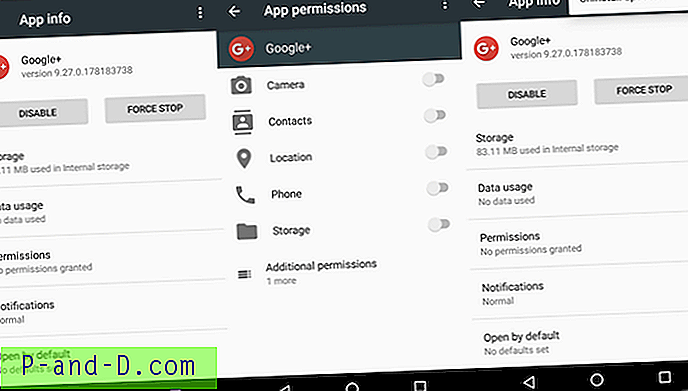
Desinstalar las actualizaciones de Google Plus
Para problemas de reproducción de video en el reproductor de video o videos de WhatsApp, puede intentar desinstalar las actualizaciones de Google Plus.
Vaya a Configuración> Aplicaciones / Administrador de aplicaciones> Aplicación Google Plus> Desinstalar actualizaciones.
Existe una relación extraña entre la reproducción de video y la aplicación de G +, lo más probable es que las actualizaciones de G + modifiquen algunos archivos del sistema que causan el problema. Verifique el formato del archivo de video y asegúrese de que tenga la extensión • (punto).
Solución 2. Configuración avanzada de reproducción
Para Android Lollipop y usuarios superiores, si la reproducción de video y / o servicios de transmisión en línea como YouTube están causando problemas. Puede probar este método potencial, vaya a Configuración> Acerca del teléfono, toque 7 veces en Versión de compilación para desbloquear la opción de desarrolladores en la configuración .
Desplácese hacia abajo en la opción de desarrolladores hasta que vea una entrada en los medios llamada Use AwesomePlayer (en desuso) y habilítela. Si anteriormente se habilitó, deshabilítelo, reinicie su dispositivo para verificar la solución.
¿Estoy bloqueado en WhatsApp *
Cuando un contacto registrado lo bloquea, no podemos ver lo siguiente del contactado;
- 'Estado' de WhatsApp.
- Marca de tiempo 'En línea' o 'Último visto'.
- WhatsApp 'Acerca de'.
- Foto de perfil.
- Y una marca (gris) al enviar cualquier mensaje.
Para enviar el mensaje, ambos deben tener al menos un grupo de WhatsApp en común. Luego, ambos pueden leerse y enviarse mensajes entre sí dentro del grupo.
Error de aplicación no instalada | No se puede instalar la aplicación *
Solución 1. Error de aplicación no instalada
- Primero, descargue e instale Z ipSigner desde Google Play Store.
- Inicia la aplicación.
- Verá el panel de la aplicación. Verá el tablero de instrumentos,
- Ahora, toque Elegir entrada / salida y ubique el archivo apk
- Luego toque ' Firmar el archivo '.
- Deje que el proceso se complete y luego instale el apk firmado.
Más detalles aquí.
Solución 2. Solución No se puede instalar WhatsApp
Descargue WhatsApp desde una fuente confiable de terceros como APKMirror.com
Primero, habilite fuentes desconocidas en su Configuración. Vaya a apkmirror.com y descargue la aplicación en su teléfono Android. Esto debería solucionar el problema de instalación de WhatsApp en caso de que el problema sea causado por Play Store.
WhatsApp se congela | La pantalla deja de responder
Solución 1. Borrar la caché del dispositivo
Este problema generalmente es de corta duración en muchos teléfonos modernos, pero es bastante frecuente debido a problemas de compatibilidad de aplicaciones y dispositivos.
Debe reiniciar en modo de recuperación para borrar la caché del teléfono. Estos son los pasos generalizados (los pasos varían según el dispositivo, por lo que es mejor buscar en Google )
- Apague el teléfono.
- Ahora presione Bajar volumen + Botón de encendido.
- Cuando vea cualquier acción en la pantalla, presione el botón para subir el volumen.
- Aquí seleccione Borrar datos y la opción de caché.
- Luego confirme Borrar caché hecho.
Solución 2. Eliminar WhatsApp Message Bomb
El WhatsApp puede estar bloqueado debido a algún error que podría haber ingresado a su chat. Un mensaje muy largo con gran cantidad de emojis y texto innecesarios puede hacer que su WhatsApp sea más lenta. Simplemente elimine dichos mensajes y reinicie su dispositivo. Tú eres bueno para irte.
Llamadas de voz y video inestables (demoradas)
Esto generalmente ocurre debido a la mala conectividad de la red. Y asegúrese de haber otorgado todos los permisos a la aplicación.
Solución 1. Arreglar llamadas de voz inestables
El ahorro de batería del dispositivo y la conexión Bluetooth también pueden causar problemas con las llamadas de WhatsApp. Si el ahorro de batería está activado o Bluetooth está conectado, desactívelos. Además, desactive la opción de guardar datos para llamadas de voz en la configuración de WhatsApp.

Deshabilite Blue Ticks y use una versión anterior de WhatsApp
Solución 2. Solucionar problemas de videollamadas
Simplemente cambie su red y asegúrese de que usted o su pareja no estén realizando ninguna otra acción durante la videollamada. Actualice la aplicación en ambos lados desde Google Play Store.
No tengo una aplicación para ver este contenido
Este problema ocurre cuando intenta ver o instalar la aplicación desde una aplicación de tercera parte como WhatsApp, Line, WeChat, etc. Si ve este error durante la instalación de APK, entonces la razón es que la aplicación de terceros no puede cargar el instalador de la aplicación, que es el predeterminado presente como el software del sistema.
Hay una solución muy simple para solucionar este problema, todo lo que necesita hacer es abrir el administrador de archivos y buscar la aplicación e instalarla. La aplicación se instalará sin ningún mensaje de advertencia.
Otros asuntos diversos
Si hay otros problemas (como el Error 24) que no se enumeran anteriormente o que no se pueden solucionar con la reinstalación o la Eliminación de datos. Luego descargue cualquier versión bifurcada de la aplicación como GBWhatsApp o WhatsApp Plus.
También puede borrar los datos del dispositivo del modo de recuperación. Pero lo recomiendo como último recurso. Pruebe todas las alternativas y soluciones posibles antes de restablecer los valores de fábrica.
Conclusión : he enumerado todas las posibles soluciones a los problemas generales que enfrentan los usuarios en WhatsApp. Si tiene algún otro problema o necesita ayuda. Comente a continuación para cualquier ayuda o soporte.




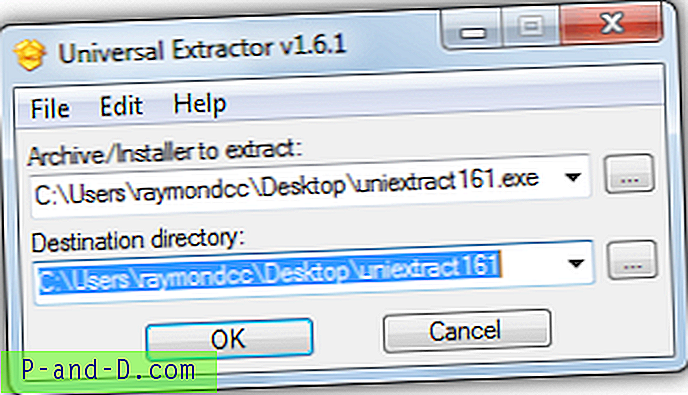

![Configuración de "Mostrar aplicaciones más utilizadas" en gris en Windows 10 [Actualización de creadores]](http://p-and-d.com/img/microsoft/742/show-most-used-apps-setting-greyed-out-windows-10.jpg)